Volet [Options]
Effectuez de nombreuses tâches différentes, dont la sélection du périphérique source (le périphérique à partir duquel les images seront téléchargées) et le choix d'un dossier de destination. Le volet [Options] contient les onglets suivants : [Source], [Destination principale], [Sauvegarde] et [Préférences].
Onglet [Source]
Cet onglet répertorie les périphériques raccordés à l'ordinateur, notamment les appareils photo, les lecteurs de cartes et les logements pour cartes. Lorsque plusieurs appareils photo ou supports amovibles sont raccordés, vous pouvez cliquer sur celui qui contient les images à télécharger, afin de le sélectionner comme source.
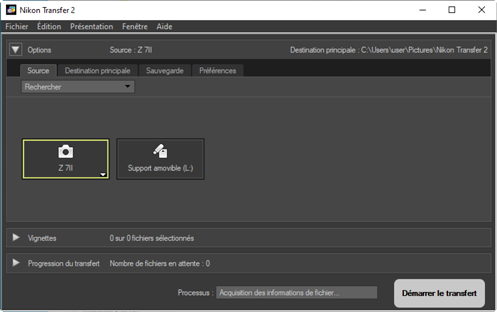
Appareils photo dotés de plusieurs logements
Cliquez sur  en bas à droite de l'icône de l'appareil photo pour choisir un logement ; les images présentes sur la carte du logement choisi s'afficheront dans le volet [Vignettes].
en bas à droite de l'icône de l'appareil photo pour choisir un logement ; les images présentes sur la carte du logement choisi s'afficheront dans le volet [Vignettes].
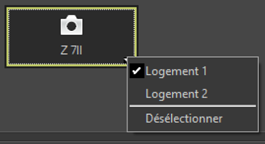
Limiter la sélection des périphériques
Utilisez le menu déroulant [Rechercher] pour choisir les catégories de périphériques affichées dans l'onglet [Source] parmi [Appareils photo] et [Supports amovibles]. L'onglet affichera uniquement les boutons des périphériques de la catégorie sélectionnée.
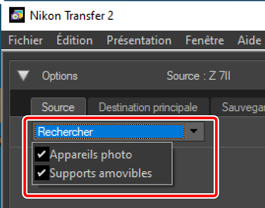
Onglet [Destination principale]
Choisissez un dossier de destination pour les images téléchargées. Cet onglet offre également des options pour les sous-dossiers et pour renommer les images téléchargées.
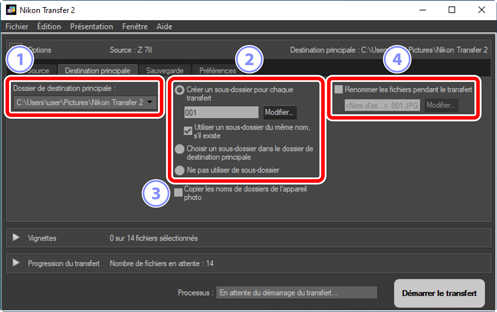
[Dossier de destination principale]
- Choisissez un dossier de destination pour les images téléchargées à partir du périphérique source. Vous pouvez choisir dans le menu déroulant les dossiers ayant servi précédemment de destinations pour les images téléchargées. Vous pouvez également choisir une destination en sélectionnant [Parcourir]. Le chemin vers le dossier sélectionné est indiqué comme [Destination principale] en haut à droite du volet.
Options des sous-dossiers
Choisissez de télécharger ou non les fichiers vers les sous-dossiers présents dans le dossier de destination.
- [Créer un sous-dossier pour chaque transfert] : lors de chaque transfert, un nouveau sous-dossier est créé automatiquement dans le dossier sélectionné pour [Dossier de destination principale]. Pour choisir la façon de nommer les sous-dossiers, cliquez sur [Modifier] ; la boîte de dialogue [Dénomination des dossiers] s'affiche (0 Dénomination des dossiers). Pour créer uniquement un nouveau sous-dossier s'il n'en existe encore aucun avec le nom sélectionné, choisissez [Utiliser un sous-dossier du même nom s'il existe].
- [Choisir un sous-dossier dans le dossier de destination principale] : téléchargez les images vers un sous-dossier situé dans le dossier sélectionné pour [Dossier de destination principale]. Saisissez le nom du sous-dossier à la fin du chemin [Destination principale] en haut de la zone des options de transfert. Si le sous-dossier sélectionné n'existe pas encore, un nouveau sous-dossier sera créé avec le nom choisi. Vous pouvez également choisir un sous-dossier utilisé précédemment dans le menu déroulant.
- [Ne pas utiliser de sous-dossier] : téléchargez les images directement vers le dossier sélectionné pour [Dossier de destination principale] et non vers l'un des sous-dossiers qu'il contient.
[Copier les noms de dossiers de l'appareil photo]
- Téléchargez les images vers le dossier sélectionné pour [Dossier de destination principale] en suivant la hiérarchie des dossiers et les noms de dossiers utilisés sur l'appareil photo.
[Renommer les fichiers pendant le transfert]
- Sélectionnez cette option pour renommer les fichiers automatiquement pendant le téléchargement. Pour choisir la façon dont les fichiers sont nommés, cliquez sur [Modifier] ; la boîte de dialogue [Dénomination des fichiers] s'affiche (0 Dénomination des fichiers).
Choisissez l'une des options de dénomination suivantes : [Numéro séquentiel], [Date du transfert], [Date et heure du transfert] et [Date de prise de vue]. L'option sélectionnée correspond à la partie centrale du nom, à laquelle vous pouvez ajouter des préfixes et des suffixes si vous le souhaitez.
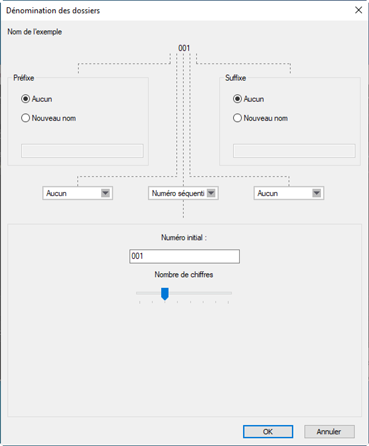
- Les éléments disponibles varient selon l'option sélectionnée pour la partie centrale. Ils sont indiqués dans la partie inférieure de la boîte de dialogue.
- Vous pouvez saisir des libellés comportant jusqu'à 110 caractères. Il n'est pas possible d'utiliser des caractères non autorisés par le système d'exploitation.
- Un exemple de noms générés par les règles sélectionnées est affiché dans le champ [Nom de l'exemple] en haut de la boîte de dialogue. L'exemple se met à jour automatiquement au fur et à mesure que vous modifiez les règles.
Choisissez l'une des options de dénomination suivantes : [Numéro séquentiel], [Date et heure du transfert] et [Date]. L'option sélectionnée correspond à la partie centrale du nom, à laquelle vous pouvez ajouter des préfixes et des suffixes si vous le souhaitez. Vous pouvez également choisir de ne pas inclure une partie centrale en sélectionnant [Aucun].
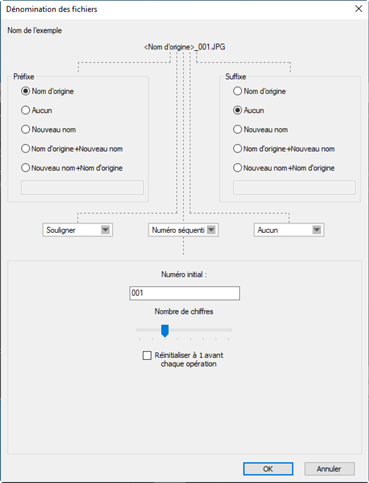
- Les éléments disponibles varient selon l'option sélectionnée pour la partie centrale. Ils sont indiqués dans la partie inférieure de la boîte de dialogue.
- Vous pouvez saisir des libellés comportant jusqu'à 110 caractères. Il n'est pas possible d'utiliser des caractères non autorisés par le système d'exploitation.
- Un exemple de noms générés par les règles sélectionnées est affiché dans le champ [Nom de l'exemple] en haut de la boîte de dialogue. L'exemple se met à jour automatiquement au fur et à mesure que vous modifiez les règles.
Onglet [Sauvegarde]
Les images peuvent être sauvegardées dans un dossier distinct pendant le téléchargement.
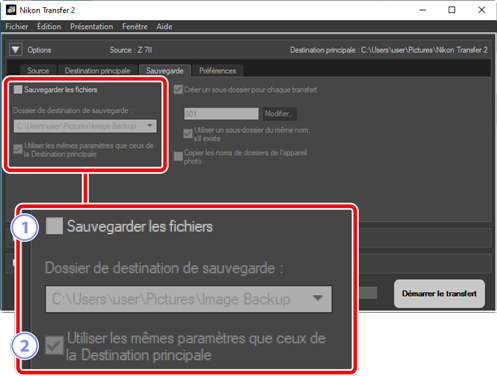
[Sauvegarder les fichiers]
- Sélectionnez cette option pour créer des copies de sauvegarde des images pendant le téléchargement. Les images seront copiées dans le dossier sélectionné pour [Dossier de destination de sauvegarde]. Vous pouvez choisir un dossier utilisé précédemment dans le menu déroulant ou cliquer sur [Parcourir] et sélectionner un nouveau dossier.
[Utiliser les mêmes paramètres que ceux de la Destination principale]
Sélectionnez cette option pour utiliser les options de sous-dossier sélectionnées dans l'onglet [Destination principale] lors de la création des sauvegardes.
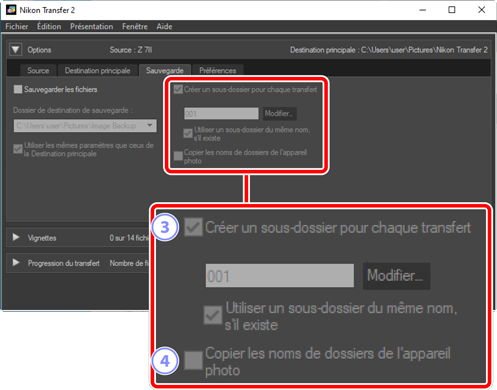
[Créer un sous-dossier pour chaque transfert]
- Un nouveau sous-dossier sera créé automatiquement dans le dossier sélectionné pour [Dossier de destination de sauvegarde] lors de chaque transfert. Pour choisir la façon de nommer les sous-dossiers, cliquez sur [Modifier] ; la boîte de dialogue [Dénomination des dossiers] s'affiche (0 Dénomination des dossiers). Pour créer uniquement un nouveau sous-dossier s'il n'en existe encore aucun avec le nom sélectionné, choisissez [Utiliser un sous-dossier du même nom s'il existe].
[Copier les noms de dossiers de l'appareil photo]
- Copiez les images vers le dossier sélectionné pour [Dossier de destination de sauvegarde] en suivant la hiérarchie des dossiers et les noms de dossiers utilisés sur l'appareil photo.
Choix d'un dossier de sauvegarde
Un avertissement s'affichera et aucune copie de sauvegarde ne sera créée si le dossier de sauvegarde est soit :
- identique au dossier sélectionné dans l'onglet [Destination principale] ou
- présent dans le dossier de destination du téléchargement.
Onglet [Préférences]
Effectuez certaines tâches comme la sélection des informations ajoutées aux images pendant le téléchargement et les opérations effectuées après le téléchargement.
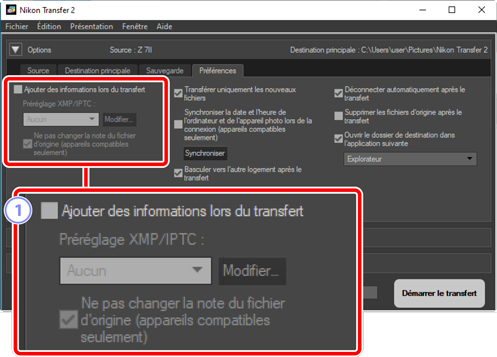
[Ajouter des informations lors du transfert]
Sélectionnez cette option pour ajouter des métadonnées XMP/IPTC aux fichiers pendant le téléchargement.
- [Préréglage XMP/IPTC] : choisissez dans le menu déroulant un préréglage enregistré. Pour gérer les préréglages XMP/IPTC, cliquez sur [Modifier] (0 Préréglages XMP/IPTC).
- [Ne pas changer la note du fichier d'origine (appareils compatibles seulement)] : sélectionnez cette option pour accorder la priorité aux classements attribués à l'aide de l'appareil photo plutôt qu'à ceux des préréglages XMP/IPTC.
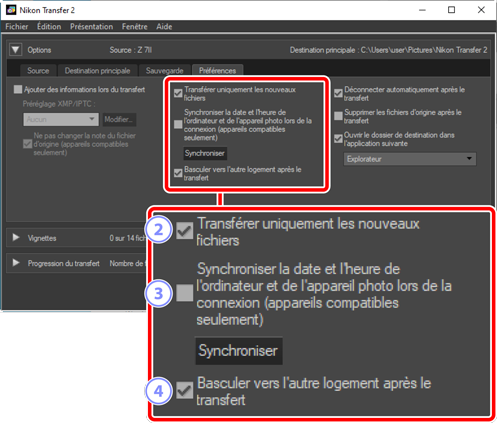
[Transférer uniquement les nouveaux fichiers]
- Sélectionnez cette option pour empêcher les fichiers téléchargés précédemment d'être téléchargés à nouveau lorsque vous cliquez sur [Démarrer le transfert].
[Synchroniser la date et l'heure de l'ordinateur et de l'appareil photo lors de la connexion (appareils compatibles seulement)]
- Sélectionnez cette option pour synchroniser automatiquement l'appareil photo sur l'horloge de l'ordinateur lorsque les périphériques sont raccordés. Lorsque vous cliquez sur [Synchroniser], les horloges des appareils photo raccordés se règlent sur l'heure communiquée actuellement par l'ordinateur.
[Basculer vers l'autre logement après le transfert]
Si cette option est sélectionnée lorsqu'un appareil photo doté de plusieurs logements pour cartes est raccordé, vous serez invité à télécharger les images de la seconde carte une fois que celles de la première auront été téléchargées.

[Déconnecter automatiquement après le transfert]
Si cette option est sélectionnée, les connexions à toutes les cartes mémoire qui ne sont pas insérées dans un appareil photo seront interrompues automatiquement une fois le téléchargement terminé.
- Les connexions aux appareils photo ne sont pas impactées.
- Notez que cette option s'applique à toutes les cartes mémoire actuellement insérées dans les logements pour cartes ou les lecteurs de cartes raccordés à l'ordinateur.
[Supprimer les fichiers d'origine après le transfert]
- Sélectionnez cette option pour supprimer automatiquement les fichiers de l'appareil photo ou de la carte mémoire une fois le téléchargement terminé. Les fichiers qui ne figurent pas dans le téléchargement ou qui sont protégés sur l'appareil photo ne seront pas supprimés.
[Ouvrir le dossier de destination dans l'application suivante]
- Sélectionnez cette option pour démarrer le logiciel choisi dans le menu déroulant une fois le transfert terminé.
Les options suivantes permettent de gérer les préréglages XMP/IPTC.
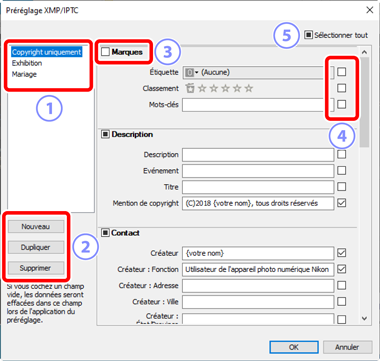
Liste des préréglages
- Liste des préréglages actuels.
[Nouveau]/[Dupliquer]/[Supprimer]
- Créez, dupliquez ou supprimez les préréglages XMP/IPTC.
Cases à cocher des catégories
- Sélectionnez ou désélectionnez tous les éléments de la catégorie choisie.
Cases à cocher des éléments
- Les éléments sélectionnés seront ajoutés aux métadonnées des images pendant le téléchargement. Si vous sélectionnez un élément et laissez le champ vide, ce champ se règle sur « Effacer ». Toute valeur choisie précédemment pour l'élément sélectionné sera supprimée lorsque les images seront téléchargées.
[Sélectionner tout]
- Sélectionnez ou désélectionnez tous les éléments du préréglage XMP/IPTC.
